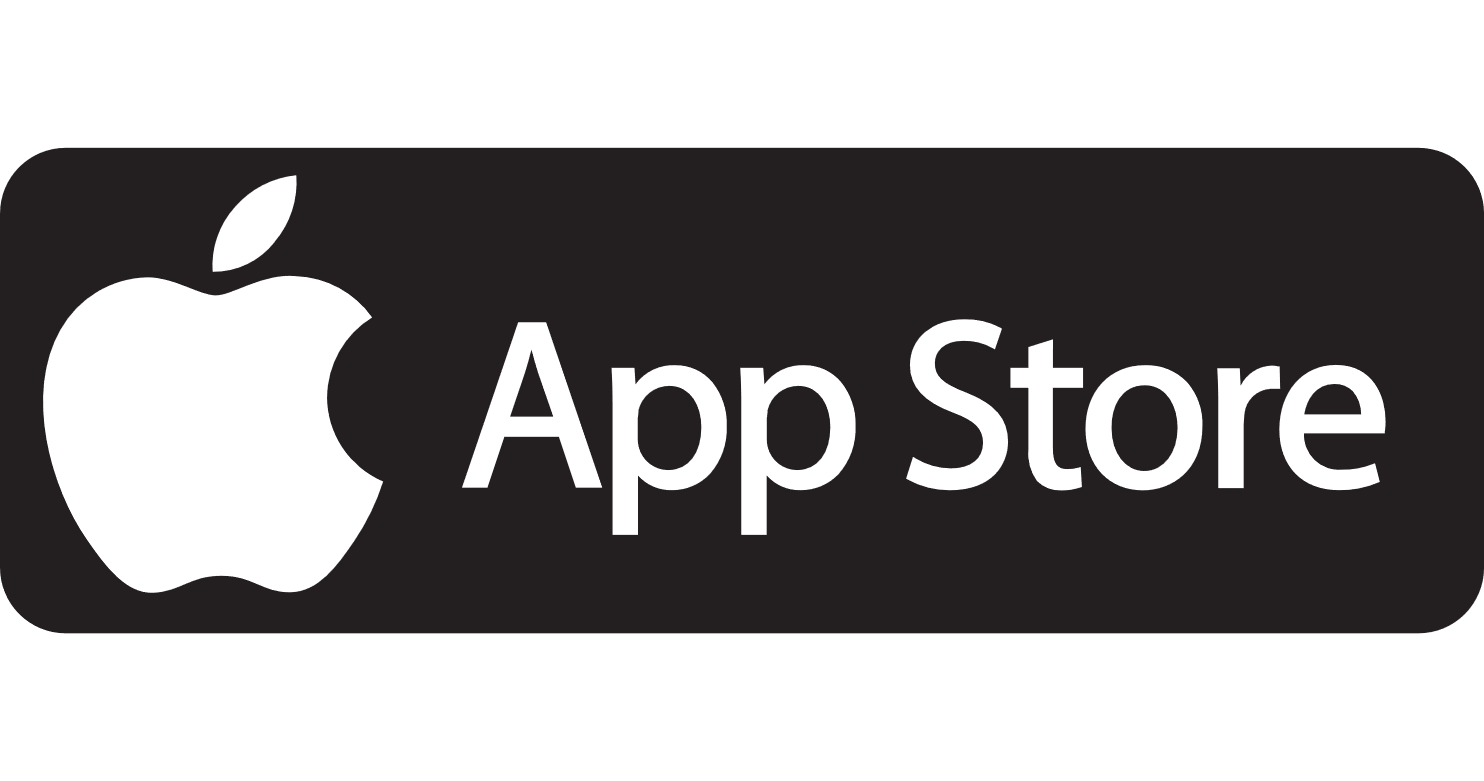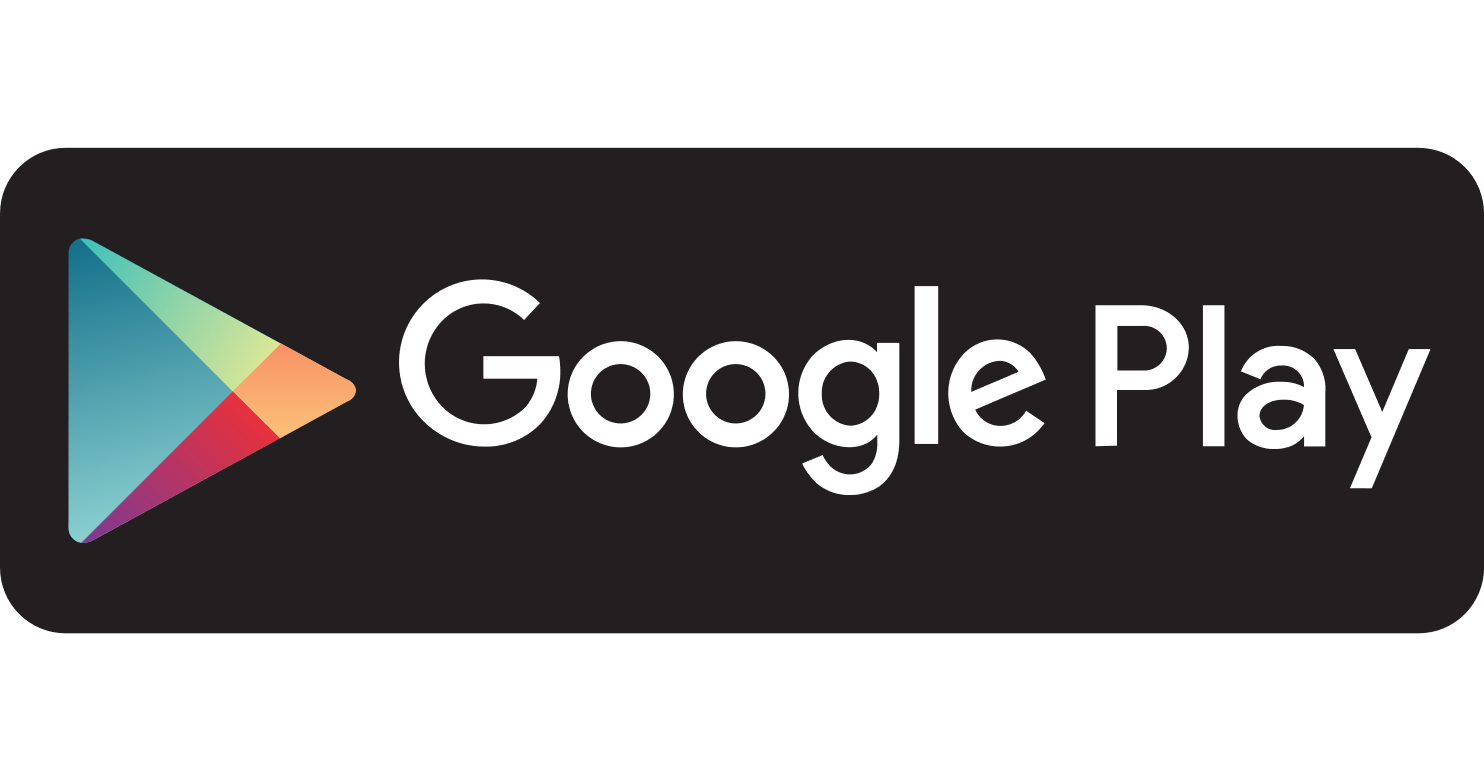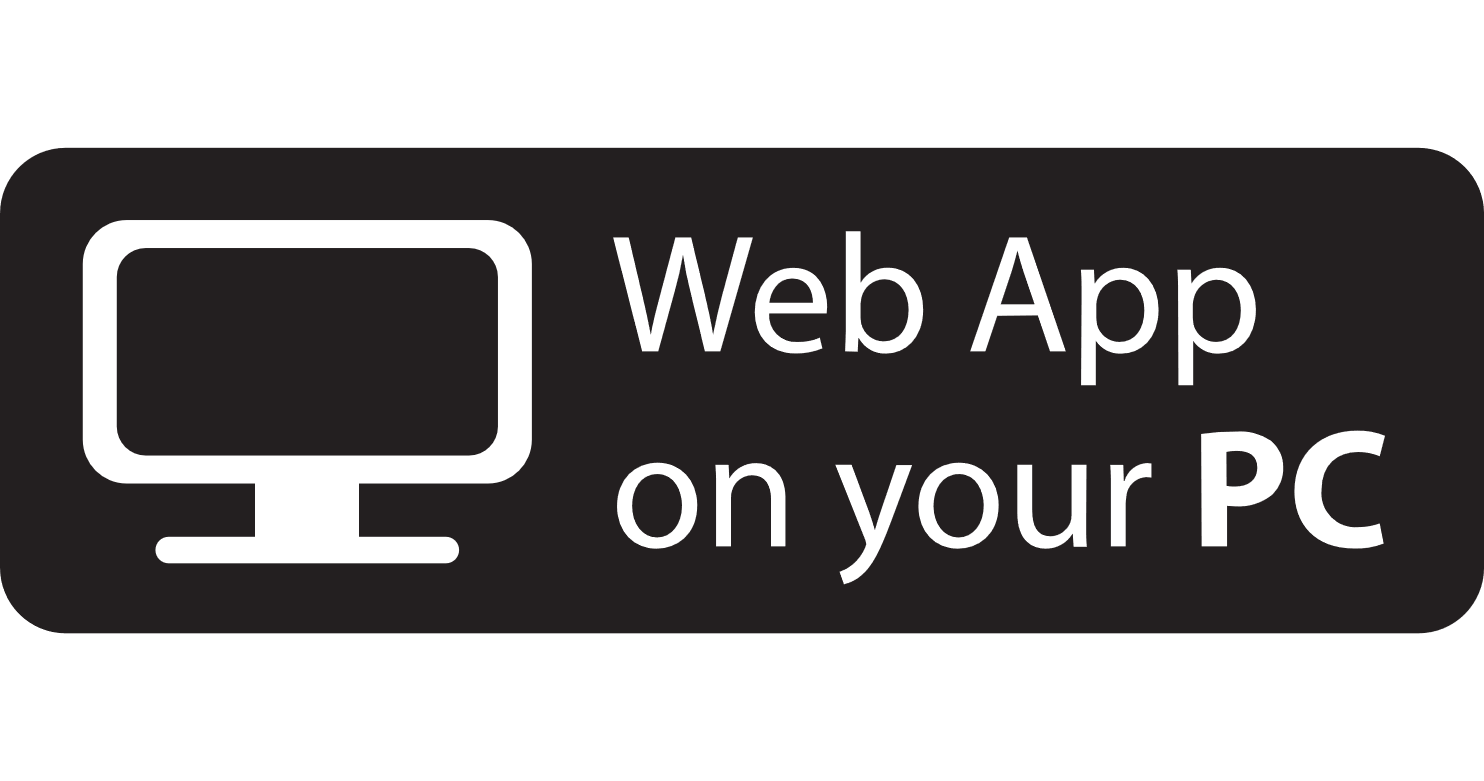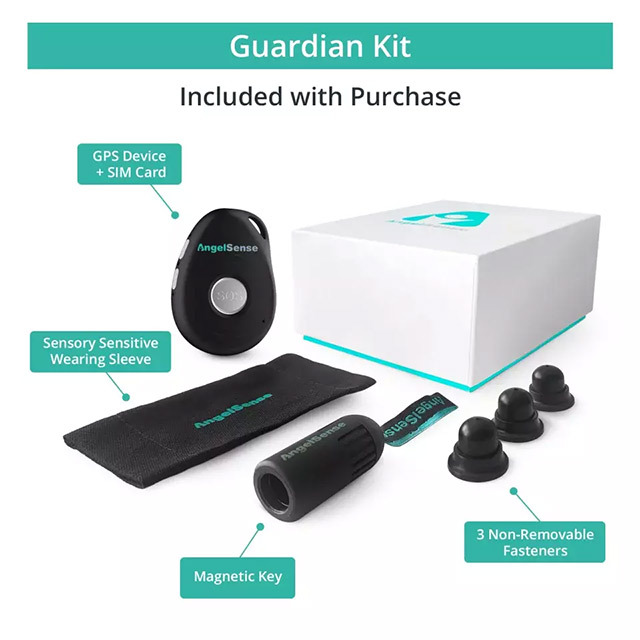Línea de tiempo vacía Falta un lugar sin nombre La aplicación no se carga Problemas de inicio de sesión Forzar el cierre de la aplicación La aplicación no se carga Por lo general, los problemas de pantalla blanca, la aplicación no se carga, y obtener un mensaje de "algo ha ido mal" o "prohibido" se deben a la célula inadecuada o WiFi en su teléfono con el fin de la aplicación para cargar. Sugerimos lo siguiente...
IR "Instalar la aplicación
The AngelSense Guardian app is available for iOS and Android as well as any standard web browser.
- Current AngelSense users with the app, go here for instructions on how to update the app or to know if you have the latest version of the app.
- The AngelSense Guardian app works only with our AngelSense GPS Tracking Device.
- It is important that each Guardian log in with their own email address instead of having a shared login. This will prevent issues with notifications and login errors. See Managing Guardians
- Older phones may not be able to run the AngelSense Guardian app. In this case, open the AngelSense Guardian web app on your phone’s internet browser.
- Save the web app to your Home Screen
- Update your Notifications to Email: Under Settings -> Notifications, make sure to select Email (Notifications) because Mobile Notifications may not work. If you have any issues or questions please contact our Customer Care Team.
iOS
Cómo descargar la aplicación AngelSense Guardian para iOS:
- Tap the App Store icon above or this direct link to the AngelSense Guardian app in the App Store. Tap the GET button.
- También puede abrir la App Store, tocar Buscar y escribir "AngelSense Guardian". "Toca la aplicación AngelSense Guardian y luego toca el botón GET.
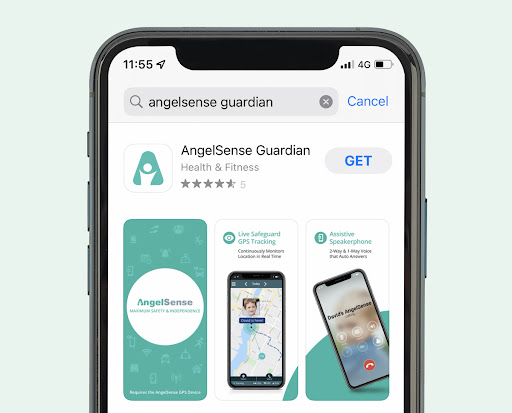
3. La aplicación AngelSense comenzará a descargarse en su dispositivo iOS. 4. Cuando la aplicación AngelSense termina la instalación, el icono de la aplicación AngelSense aparecerá en su Galería de Aplicaciones.
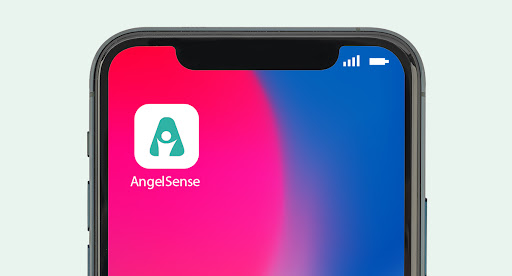
4. Después de terminar de descargar la aplicación AngelSense, puede comenzar a utilizar la aplicación por los siguientes métodos:
- Si te quedas en la página de la App Store de AngelSense, toca ABRIR.
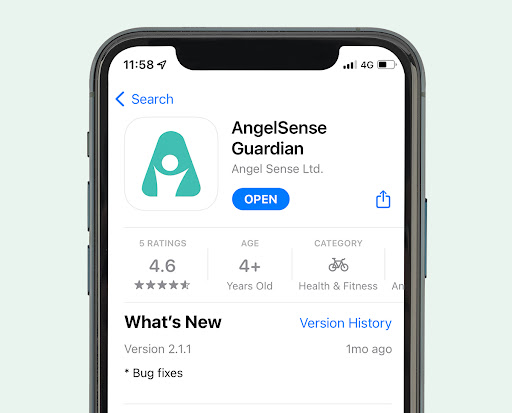
- Si ha salido de la App Store pulse el icono de la aplicación AngelSense en tu biblioteca de aplicaciones y muévela a tu pantalla de inicio.
5. Take a look at our Getting Started GPS4 or Getting Started Watch depending on your device or follow the prompts for the Getting Started guide within the app for the next steps on how to use the app.
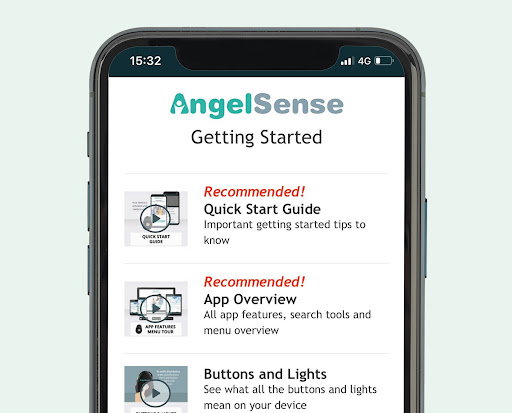
Android
Cómo descargar la aplicación AngelSense Guardian para Android:
- Toque el icono de Google Play de arriba o este enlace directo a la página web de AngelSense Guardián en la App Store. Toque el botón Instalar de la aplicación.
- También puedes abrir la App Store, tocar Buscar y escribir "AngelSense Guardian". "Pulse la aplicación AngelSense Guardian y pulse Instalar.
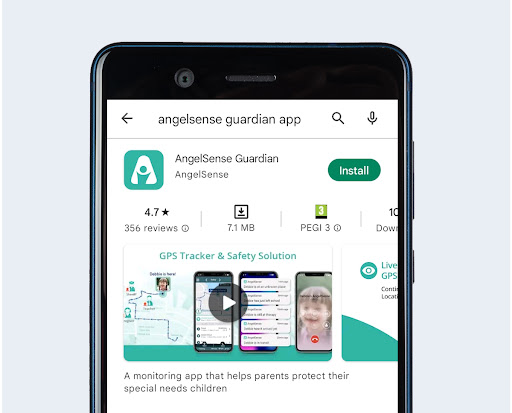
3. La aplicación AngelSense comenzará a descargarse en su dispositivo Android. 4. Cuando la aplicación AngelSense termine la instalación, el icono de la aplicación AngelSense aparecerá en su Galería de Aplicaciones.
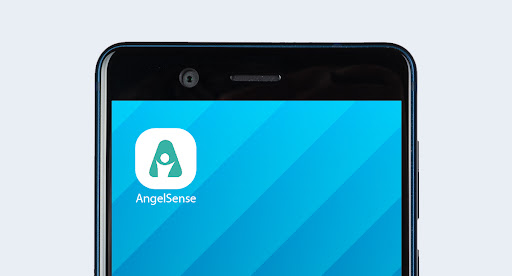
4. Después de terminar de descargar la aplicación AngelSense, puede comenzar a utilizar la aplicación por los siguientes métodos:
- Si te quedaste en la página de Google Play de AngelSense, toca Abrir.
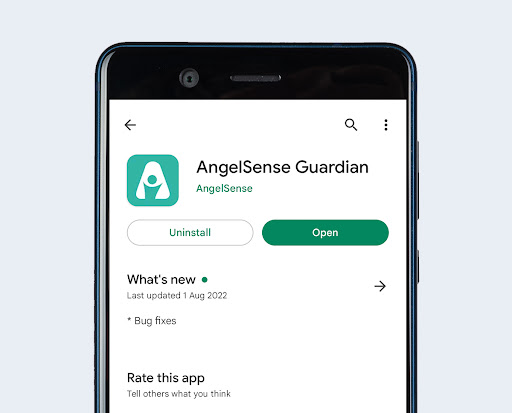
- Si ha salido de Google Play, pulse el icono de la aplicación AngelSense en tu Galería de Aplicaciones. Ahora puedes moverla a tu pantalla de inicio.
5. Take a look at our Getting Started GPS4 or Getting Started Watch depending on your device or follow the prompts for the Getting Started guide within the app for the next steps on how to use the app.
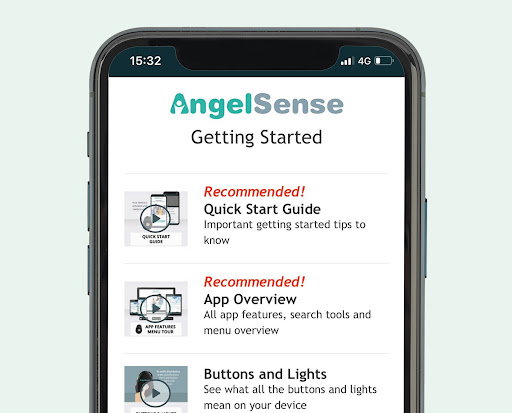
PC, Windows
Cómo utilizar AngelSense Guardian App en cualquier navegador web estándar:
- Toque el icono de la aplicación web de arriba o este enlace directo para abrir la página de AngelSense Guardian App en su navegador web.
- Se le pedirá que se registre, que cree una nueva cuenta o que se una a una cuenta existente.
- Para acceder fácilmente a la página en el futuro, puede guardar o marcar la página en sus Favoritos.
Save the web app to your Home Screen
En los casos en los que no pueda descargar la aplicación, puede añadir un acceso directo desde su navegador de Internet; consulte las instrucciones a continuación:
iPhone
- Open your Internet browser and navigate to http://app.angelsense.com
- On the bottom menu tap the Add Shortcut icon.
- Tap the Add to Home Screen button, to add the shortcut to your home screen.
Android
- Open your Internet browser and navigate to http://app.angelsense.com.
- Press the Menu button on your phone:
- The pop-out options menu appears. Tap the “Add shortcut to home” option:
If this does not work for your Android phone when using Chrome, try this:
- Ver tus marcadores en Chrome para Android
- Elige el marcador AngelSense
- Haz una pulsación larga en el icono
- A continuación, aparecerá un menú
- Selecciona "Añadir a la pantalla de inicio"